
Mydraw5中文绿色版
版本: 大小:470 MB
类别:办公软件 时间:2023-09-01
立即下载提取码:xkt5
版本: 大小:470 MB
类别:办公软件 时间:2023-09-01
立即下载提取码:xkt5思维导图是表达发散性思维的有效图形思维工具 ,它简单同时又很高效,越来越多的人来使用思维导图软件来表达自己的想法,现在市面中的思维导图工具也是多的数不过来,比如说XMind、Mindjet、百度脑图、iMindMap等都是使用比较多的导图软件,之前本站也相继提供了资源下载。今天小编为你们介绍的是Mydraw5这款思维导图软件,功能同样也不能小觑哦!该软件有着友好的用户界面,操作也特别简单,能够满足用户的需求。无论你需要创建的的图表是大还是小,只需点击几下鼠标,你就可以完美地进行布局,软件中内置了很多的智能形状,可以用来创建流程图、组织图、思维图、网络图、平面图、家族树图以及其他图表,而且这些形状都是可以直接拖放到图形里面的,可以帮助你创建图表创作体验。不仅如此,软件中的智能形状具有额外的控件,可以让你快速更改形状外观的各个方面,并根据你的个人的喜好进行调整。除此以外,软件还提供强大的绘图工具,因此用户可以创建自己的自定义形状,有了这款软件,你头脑中的各种想法都能更具发散性思维,让你的灵感更充足,如果你想尝试这款思维导图软件的话,欢迎来本站下载。
PS:本站为你们提供的是“Mydraw5中文绿色版”,该版本是基于官方版拆包,加入中文语言处理,无需安装,双击即可免费运行。
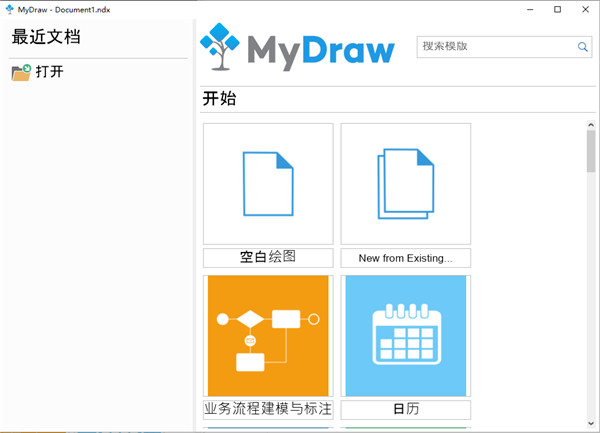
1、基于官方版拆包,加入中文语言处理,无需安装。
2、反汇编处理,解除试用期限制,保存绘图无水印。
3、删除多国语言,可选通过批处理关联文件类型。
1、在本站下载并解压软件后,得到以下文件,软件已经完整绿化;
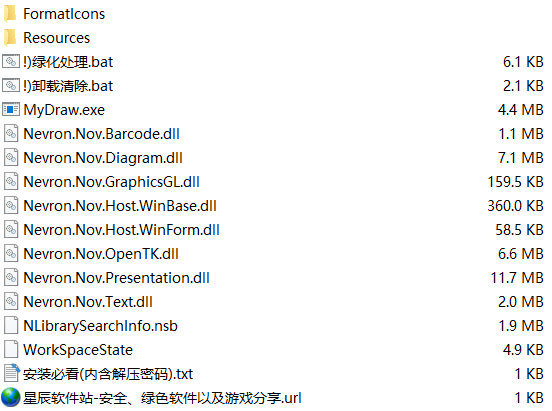 2、然后再以管理员的身份运行“!)绿化处理.bat”文件,进入下图情况,点击任意键完成关联文件;
2、然后再以管理员的身份运行“!)绿化处理.bat”文件,进入下图情况,点击任意键完成关联文件;
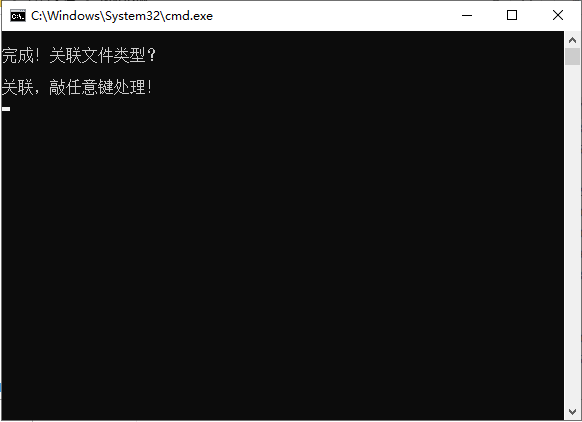
3、接着就运行“MyDraw.exe”文件进入软件;
4、在软件首页就可看到软件已经是中文界面了。
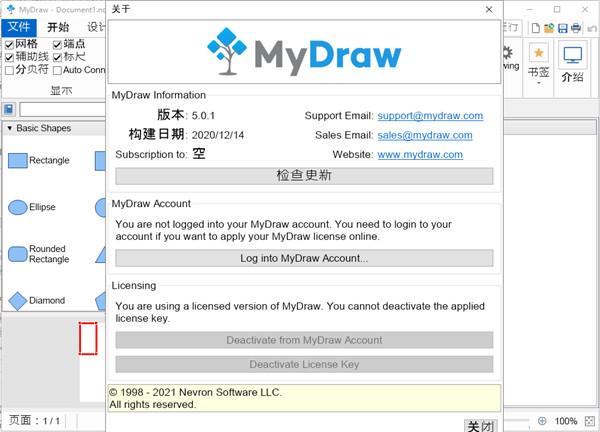
1、熟悉的用户界面
从MyDraw开始尽可能简单 – 我们已经对它进行了优化,以匹配您已经熟悉的界面,从而最大限度地减少了学习曲线。 我们使用了从MS Office套件中识别出的功能区UI,并尽可能简化。
用户界面主题 – 您可以选择几个用户界面主题,以在您喜欢的环境中工作:Windows 8或XP,Mac OS El Capitan等。
2、Visio兼容性
MyDraw是Windows和MacOS(Mac OS X)中最好的MicrosoftVisio替代品。
您可以使用软件导入Visio绘图文件(VSDX导入),以轻松转换您的图表并在Apple macOS和Windows操作系统中使用它们。使用软件,您还可以导出Visio®图纸(VSDX导出)。3、数百个图示例和模板
包含流程图,组织结构图,传单,证书和名片以及各种图表类型的许多即用型模板。您可以通过编辑现有的图表模板或创建自己的模板来轻松开始。
团队正在不断创建新的模板和示例,新的图形和符号来支持您现在和将来的工作。
4、图形和符号
这是一个易于使用的图表工具,附带一大组预定义的形状,您可以直接拖放到您的图形中。基于使用目的,形状被分成不同的库。此外,还允许您创建自己的自定义形状,将它们排列在库中,并在您的图表中重新使用它们。
类似Visio的“智能”形状 – 基于公式提供对动态图形形状的支持。
自定义图形开发 – 如果您需要特定的形状,您可以联系开发团队并要求报价。
5、强大的绘图工具
附带一大套绘图工具,可帮助您轻松创建所需的任何形状,并根据贵公司的企业形象或个人需求进行设计。您可以使用Nurbs工具自由绘制形状,或者使用组合函数(联合,相交,减去和排除或)来创建基本形状的新形状。
另外,您可以将简单的形状组合成组,并创建高级复杂的形状。将它们保存在自己的库中以供将来重用,并随时进行编辑。
6、高级打印和导出选项
使用它,您只需点击几下,即可将图表导出为图像(PNG,JPEG和BMP)或PDF和SVG矢量文件。
7、自动图布局
附带大量的自动布局,以帮助您快速安排图表。无论您的图表是大还是小,只需点击几下鼠标,您都可以完美地进行布局。每种布局类型都提供了许多附加选项,允许您根据特定要求自定义布局。
8、强大的富文本支持
对富文本和文本格式有强大的支持。
借助它中的高级文本格式功能,您将能够使您的图表成为出色的。您可以控制文本字体,文本样式,段落对齐,项目符号和编号等。
软件带有许多智能形状,可以帮助您创建图表创作体验。智能形状具有额外的控件,可让您快速更改形状外观的各个方面,并根据您的喜好进行调整。
1、圆角矩形智能形状
智能圆角矩形有一个控制手柄,由一个小黄点表示。您可以拖动点来调整矩形角上的圆度
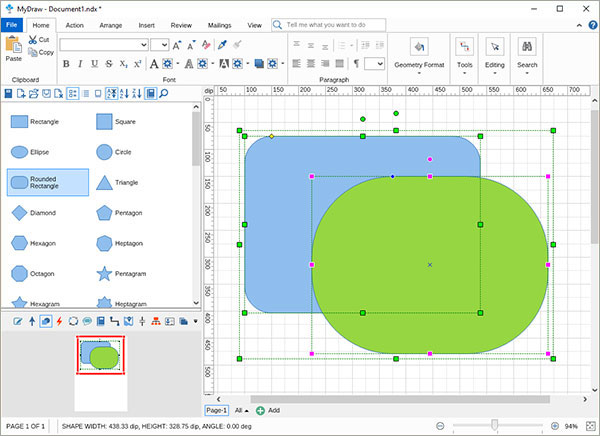
2、交叉智能形状
十字智能形状带有两个控制手柄,允许您拖动和修改十字架的每一侧。默认情况下,这些句柄为黄色。当选择两个或多个十字架时,锚点(主)形状的那些手柄的颜色变为蓝色
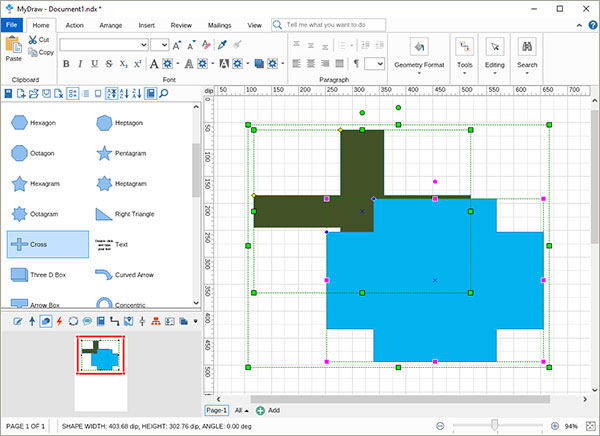
3、三盒智能造型
3D盒智能形状由3个板组成,每个板都有自己的填充颜色和轮廓属性。如果您想要更改特定印版的颜色,则需要单击两次,点击之间会有一个小的暂停
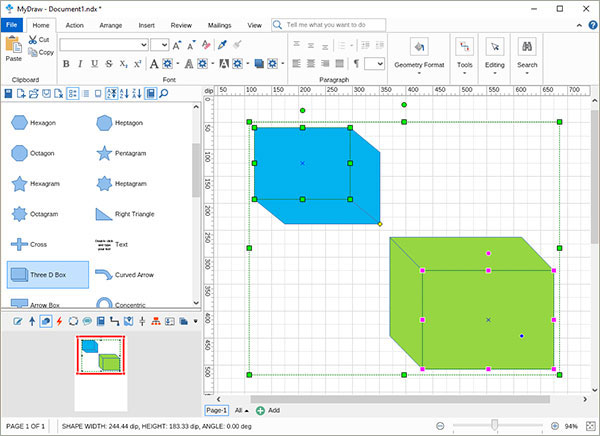
4、弯曲箭头智能形状
弯曲箭头智能形状是一个箭头,您可以通过各种方式弯曲,如图所示。它有两个控制手柄。第一个,靠近箭头的开头控制你所做的角落类型
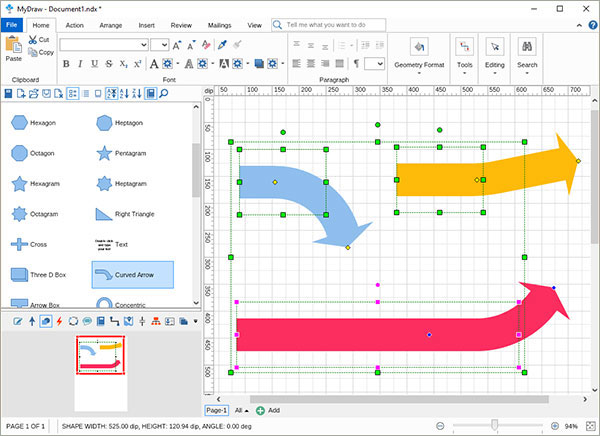
5、箭盒智能形状
箭头框是另一个智能形状,带有2个控制手柄,其中一个控制主盒的大小,第二个控制箭头的宽度。正如您在此处可以看到的那样,只需调整控制手柄即可创建各种形状
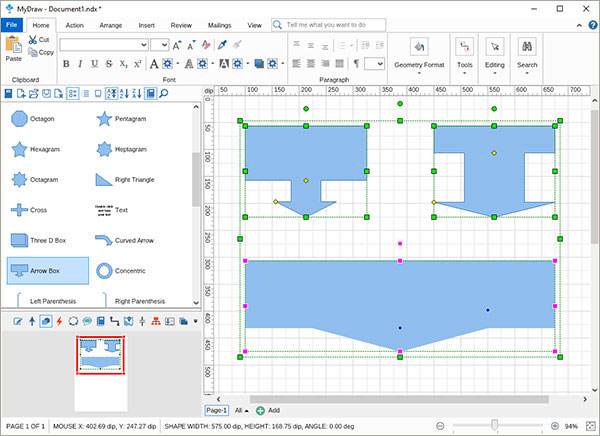
6、同心圆智能形状
同心圆还带有两个控制手柄 – 一个负责内圆的直径,另一个 – 用于文本的位置和旋转,添加到形状中
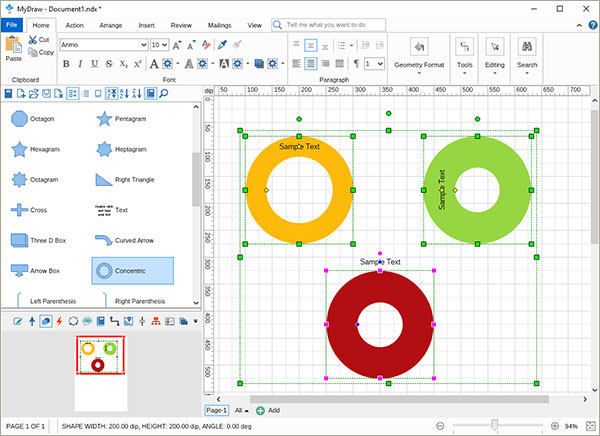
7、括号,括号和四点星形智能形状
正如您在此处所见,括号,括号和四点星也是智能形状,可通过控制手柄进行调整
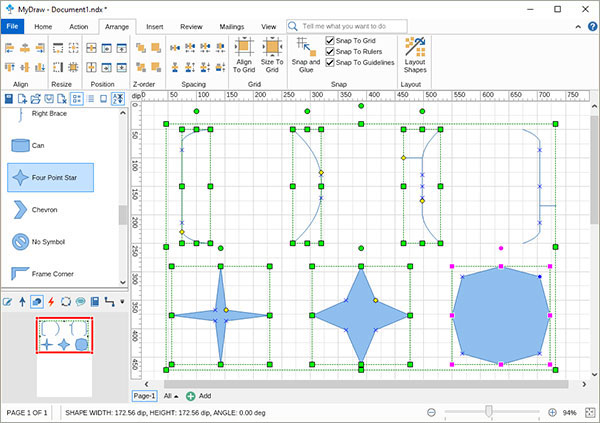
8、智能造型
Can smart shape是一个3D外观形状,由2个板块创建,只能通过一个控制手柄轻松修改
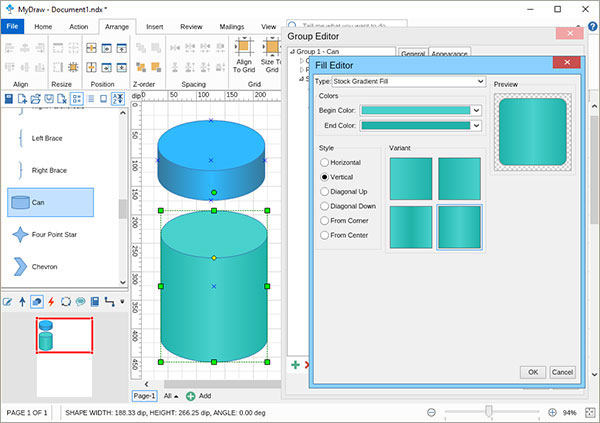
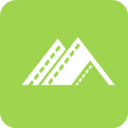
青山影视破解版26.67 MBv1.5.1
下载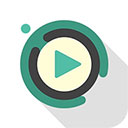
极光影院正版30.3MBv2.3.3
下载
死亡黎明中文版281.41MBv2.8
下载
次元喵动漫app正版42.4MBv1.3.0
下载
壹心理app164.35Mv10.1.31
下载
情侣头像真人一人一半手机版8.41 MBv1.0.1
下载
搜夜直播app官方版97.7MBv1.0.8
下载
肥皂大作战破解版47MBv1.1.8
下载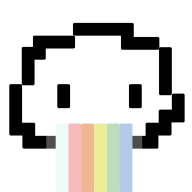
vomic漫画官方版6.41MBv1.0
下载
飞天小说app14.18MBv1.0.2
下载
火柴人战争5破解版75.87MBv5.0
下载
杀戮目标最新破解版116MBv4.41.1.1
下载
光遇最新版20251.84Gv0.14.0
下载
闪电直播app26.63MBv2.8.1
下载
肥猫阅读安卓版19.6MBv3.7.0
下载